Innehållsförteckning
Säkerhetskopiering är viktigt. Dina dokument, foton och mediefiler är värdefulla, och det sista du vill är att förlora dem för alltid när en katastrof inträffar. Därför behöver du en plan, och säkerhetskopiering utanför anläggningen bör ingå i din strategi. En molnlösning online är det enklaste sättet att göra det.
Tjänster för säkerhetskopiering online automatiskt ladda upp dina dokument till en säker molnlagring som är tillgänglig var du än befinner dig, dygnet runt. När du lägger till och redigerar filer bör varje ändring säkerhetskopieras i realtid. Om din dator dör eller om hela byggnaden förstörs av en brand, översvämning eller jordbävning, är dina filer skyddade.

Eftersom du lagrar dina dokument på någon annans servrar är det en kostnad förknippad med säkerhetskopiering på nätet. Det finns också en viss risk, så du måste vara säker på att dina filer förblir privata och säkra.
Alla har olika behov, så en plan passar inte alla.
- Behöver du säkerhetskopiera en obegränsad mängd data från din huvuddator? Backblaze bra värde.
- Har du en samling Mac- och PC-datorer som alla behöver säkerhetskopieras separat? IDrive kan passa.
- Behöver du säkerhetskopiera ett kontor fullt av datorer på det säkraste sättet? Ta då en titt på SpiderOak ONE eller . Acronis Cyber Protect .
Även om vi anser att molnlösningar är det bästa sättet att göra en extern säkerhetskopiering är de inte det enda sättet. Vi kommer därför att ta upp en rad alternativ i slutet av vår granskning.
Varför du ska lita på mig i denna granskning av Cloud Backup
Hej, mitt namn är Adrian Try och jag vet hur viktigt det är med offsite-backuper av egen erfarenhet. Från min tidiga tid som datoranvändare var jag ganska bra på att göra regelbundna säkerhetskopior, men en dag upptäckte jag på det hårda sättet att jag inte var tillräckligt noggrann.
Vi hade inbrott i vårt hem samma dag som vårt andra barn föddes. En spännande dag slutade illa. Våra datorer stals, liksom högen med disketter som jag hade säkerhetskopierat min dator på kvällen innan.
Jag hade inte tänkt på att vissa problem som kan förstöra min dator också kan förstöra mina säkerhetskopior. Det handlar inte bara om stöld, utan också om naturkatastrofer, inklusive brand, översvämning och jordbävningar som inte bara förstör min dator, utan hela byggnaden och allt som finns i den. Inklusive min säkerhetskopia. Du måste ha en säkerhetskopia av din dator på en annan adress.
En molnbackuptjänst är det enklaste sättet för de flesta att uppnå detta. Under åren som jag har arbetat som teknisk support, IT-chef och datakonsult har jag studerat alternativen och gett rekommendationer till ett antal företag och organisationer.
I den här sammanställningen ska jag göra samma sak för dig. Jag tar dig igenom alternativen och hjälper dig att välja en lämplig lösning för säkerhetskopiering online för ditt företag eller hemkontor.
Vem bör få denna
Jag såg en skylt hos tandläkaren i veckan: "Du behöver inte borsta alla dina tänder, bara de du vill behålla." Samma sak gäller för datorer: du behöver bara säkerhetskopiera de filer du inte har råd att förlora. För de flesta av oss är det alla filer.
Alla bör säkerhetskopiera sina datorer. Tekniken har ett gott rykte om sig att misslyckas precis när du behöver den. Risken att förlora dina värdefulla data om du inte gör det är nästan garanterad. En del av din säkerhetskopieringsstrategi bör vara extern säkerhetskopiering.
Molnbackup-tjänster är det mest bekväma sättet att uppnå detta, men eftersom de har en kostnad är det något som du måste väga in själv. Planerna börjar runt fem dollar i månaden, vilket är överkomligt för de flesta.
Om du redan lagrar dina viktiga dokument i Dropbox, iCloud eller Google Drive får du redan en del av fördelarna med säkerhetskopiering online. Och om det är ett komplement till ett grundligt lokalt säkerhetskopieringssystem snarare än din enda försvarslinje är det bättre än ingenting.
Men om du verkligen värdesätter dina uppgifter och inte vill hamna i samma situation som jag efter att mitt andra barn föddes, rekommenderar vi starkt att du gör en säkerhetskopiering online. Du har lagt ner oräkneliga timmar på vissa av dessa dokument. Du har foton som är oersättliga. Du har referensinformation som du aldrig kan få tillbaka. Du har inte råd att förlora dem.
De bästa säkerhetskopieringstjänsterna online: våra bästa val
Bästa alternativet: Backblaze

Backblaze har den mest prisvärda planen där ute och erbjuder obegränsad lagring för bara 7 dollar i månaden. Det är svårt att slå om du är en enskild användare som säkerhetskopierar en dator. Det är också det enklaste sättet att säkerhetskopiera din dator till molnet. Läs vår fullständiga recension av Backblaze.
Om du har flera datorer betalar du samma 7 dollar för varje dator, så i något skede börjar andra tjänster bli mer meningsfulla. 10 datorer kostar till exempel 70 dollar per månad eller 700 dollar per år.
Jämför det med IDrive, där du bara betalar 59,62 dollar per år för obegränsat antal datorer (eller 74,62 dollar om du är ett företag med flera användare). Du får leva med mindre lagringsutrymme, men 2 TB borde räcka för de flesta företag.
- Lagringskapacitet: obegränsad
- Återställningsalternativ: ladda ner zip-fil, FedEx flash-enhet eller hårddisk (extra kostnad för personlig plan)
- Plattformar som stöds: säkerhetskopiering från Mac eller Windows, filåtkomst från iOS eller Android
- Kostnad: 7 dollar/månad/dator (eller 70 dollar/år)
- Gratis: 15-dagars provperiod
För de flesta är Backblaze den mest prisvärda backup-tjänsten online, och erbjuder dessutom obegränsad lagring, en lättanvänd app och helt automatiska backuper.
Det var mycket enkelt att installera - jag behövde bara ange en e-postadress och ett lösenord för att skapa ett konto. Efter att ha laddat ner och installerat Mac-applikationen började den analysera min MacBook Airs 128 GB stora SSD för att ta reda på vad som ska säkerhetskopieras. Den gör valet åt dig (även om du kan justera valet på ett begränsat sätt) och säkerhetskopierar allt som den anser vara viktigt.
Trots att jag varnades för att den första säkerhetskopieringen kunde ta dagar eller veckor, gick det snabbt. Backblaze verkade säkerhetskopiera de minsta filerna först, så 93 % av mina filer laddades upp snabbt. Men de utgjorde bara 17 % av mina data. De resterande 83 % tog nästan en vecka.
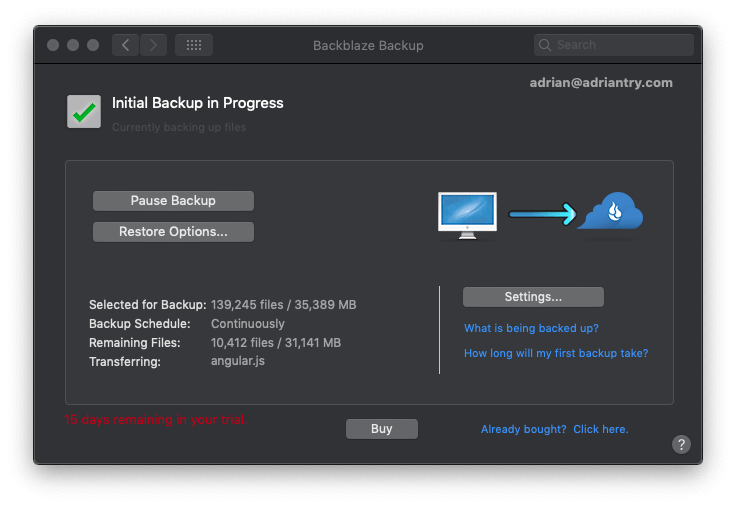
När den första säkerhetskopian är klar laddar Backblaze kontinuerligt upp alla ändringar som du gör på din hårddisk helt automatiskt - det är "ställ in och glömma". Var bara medveten om att "kontinuerligt" inte betyder omedelbart. Det kan ta två timmar eller så innan appen upptäcker och säkerhetskopierar dina ändringar.
Detta är ett område där IDrive är bättre - det laddar upp ändringar nästan omedelbart. En annan sak är att iDrive behåller tidigare filversioner för alltid, medan Backblaze bara behåller dem i fyra veckor.
Jag har ingen extern enhet kopplad till den här datorn, men om jag hade det kan Backblaze säkerhetskopiera även den. Det gör appen mer användbar för personer med flera datorer. Säkerhetskopiera alla lokalt på en enhet som är ansluten till din huvuddator, så lagrar Backblaze även den säkerhetskopian i molnet.
Precis som många andra säkerhetskopieringstjänster online använder Backblaze SSL för att skydda dina data när de laddas upp och ger dig möjlighet att använda kryptering för att skydda dem när de lagras på servrarna. Det är bra och tillräckligt säkert för de flesta användare.
Företagets mål är dock att balansera säkerhet med användarvänlighet, så om säkerhet är din absoluta prioritet finns det några bättre alternativ där ute. Det beror på att du måste förse dem med din privata nyckel för att återställa dina data. Även om de hävdar att de aldrig sparar din nyckel på disk och att de slänger den när den används, kräver flera av deras konkurrenter aldrig att du gör detta.
Skaffa BackblazeBäst för flera datorer: IDrive
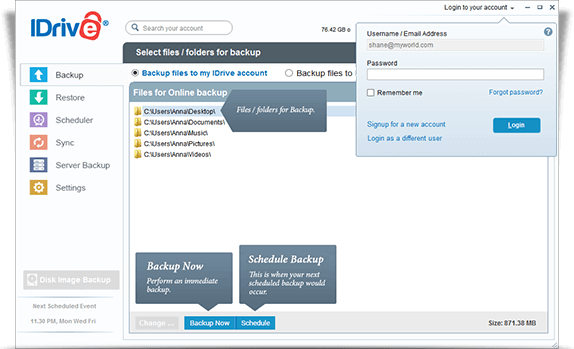
IDrive Den personliga planen är bara marginellt dyrare än Backblaze, men ger dig en annan balans av fördelar. Även om de erbjuder 2 TB i stället för obegränsad lagring är du inte begränsad till att säkerhetskopiera en enda dator. Faktum är att du kan säkerhetskopiera alla Mac-, PC-, iOS- och Android-enheter som du äger. En personlig 5TB-plan kostar 74,62 dollar per år.
Planen för småföretag kostar också 74,62 dollar per år, och du behöver den om du behöver stöd för flera användare eller har en server att säkerhetskopiera. Men den innehåller bara 250 GB. Varje ytterligare 250 GB kostar ungefär lika mycket igen, och många större företag kommer att tycka att detta är ett rimligt värde för obegränsat antal användare, datorer och servrar.
IDrive är också mer konfigurerbart än Backblaze, så det kan passa dig om du gillar att justera dina inställningar. Du kan också märka att den första säkerhetskopieringen utförs lite snabbare.
Besök den officiella IDrive-webbplatsen för att registrera dig, eller läs vår detaljerade iDrive-recension och denna jämförelse mellan IDrive och Backblaze för att få veta mer.
- Lagringskapacitet: 2 TB
- Återställningsalternativ: via internet
- Plattformar som stöds: Mac, Windows, Windows Server, Linux/Unix, iOS, Android
- Kostnad: från $52.12/år (obegränsat antal datorer)
- Gratis: 5 GB lagringsutrymme
IDrive kräver lite mer arbete att installera än Backblaze eftersom de inte fattar alla beslut åt dig. Vissa användare kommer att tycka att detta är en fördel. Och trots den extra inställningsmöjligheten är IDrive fortfarande lätt att använda.
Den andra faktorn som skiljer den här appen från vår vinnare är den tillgängliga lagringsmängden. IDrive erbjuder 2 TB i stället för Backblazes obegränsade lagringsutrymme. Men du är inte begränsad till en enda dator - med IDrive kan du använda det här utrymmet för att säkerhetskopiera alla datorer och enheter du äger.
Det är här du måste göra ett val: Vill du ha obegränsad lagring eller säkerhetskopiera ett obegränsat antal datorer? Ingen onlinelagringstjänst erbjuder båda i samma plan.
Precis som Backblaze är IDrive lätt att använda och säkerhetskopierar dina data automatiskt, inklusive eventuella anslutna hårddiskar. Dessutom erbjuder IDrive en filsynkroniseringstjänst och säkerhetskopiering av diskavbildningar. Dessutom behåller IDrive de senaste 10 versionerna av varje fil för alltid.
IDrive krypterar dina data på servern, men precis som Backblaze kräver det att du tillhandahåller krypteringsnyckeln för att återställa dina data. Även om det inte är ett stort problem för många användare, rekommenderar vi vårt nästa val nedan om du letar efter den ultimata säkerheten för dina data - där det är omöjligt för någon annan än dig att komma åt dina filer.
Skaffa IDriveBästa säkra alternativet: SpiderOak One
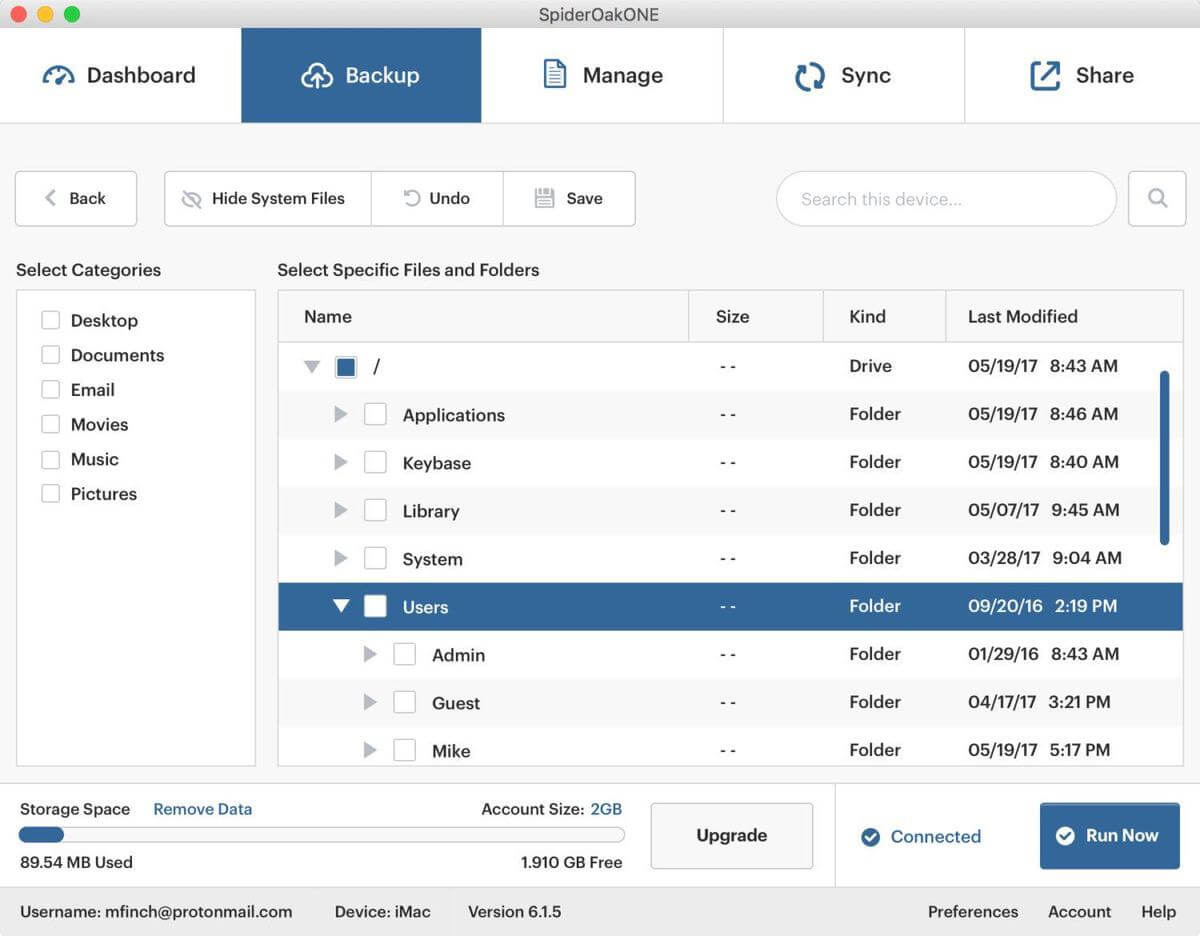
SpiderOak kostar mer än dubbelt så mycket som Backblaze och iDrive för säkerhetskopiering online. Precis som iDrive gör det en säkerhetskopia av alla dina datorer och enheter och synkroniserar även dina filer mellan dem. Det som är annorlunda är att du inte behöver dela din krypteringsnyckel med företaget för att få tillbaka dina data. Om du absolut inte kan kompromissa med dina filers säkerhet kommer du att tycka att det är värt att betala för.
- Lagringskapacitet: 2 TB
- Återställningsalternativ: via internet
- Plattformar som stöds: säkerhetskopiering från Mac, Windows och Linux, åtkomst till dina filer från iOS och Android.
- Kostnad: 12 dollar/månad (129 dollar/år) för 2 TB, andra planer finns tillgängliga.
- Gratis: 21-dagars provperiod
SpiderOak One liknar iDrive på många sätt. Det kan säkerhetskopiera 2 TB data (för en enskild användare) från ett obegränsat antal datorer, även om det finns ett antal planer som erbjuder 150 GB, 400 GB, 2 TB och 5 TB lagringsutrymme online. Det är också mer konfigurerbart än Backblaze och kan synkronisera dina filer mellan datorer.
Men det kostar mer än båda dessa tjänster, faktiskt mer än dubbelt så mycket. Men du får också något som ingen av dessa leverantörer erbjuder: säkerhet genom verklig kryptering från början till slut.
Backblaze och iDrive krypterar också dina säkerhetskopior med en privat nyckel, men du måste lämna över nyckeln för att kunna återställa dina filer. De behåller inte nyckeln längre än nödvändigt, men om säkerheten är din absoluta prioritet är det bättre att inte behöva lämna över den alls.
Andra betalda säkerhetskopieringstjänster i molnet
Det finns en hel del liknande tjänster som inte hamnade på topp 3. Även om de kostar mer kan de vara värda att överväga om de erbjuder det du behöver. Här är ett antal konkurrenter.
1. Carbonite Säker grundläggande

- Lagringskapacitet: obegränsad
- Återställningsalternativ: via internet, kuriråterställningstjänst (endast Premium-plan)
- Plattformar som stöds: Mac, Windows
- Kostnad: $71.99/år/dator
- Gratis: 15-dagars provperiod
Carbonite erbjuder en rad olika planer som inkluderar obegränsad säkerhetskopiering (för en dator) och begränsad säkerhetskopiering (för obegränsat antal datorer). Inkrementell säkerhetskopiering och begränsning av bandbredd är tillgängliga och programvaran är mer konfigurerbar än Backblaze (men mindre än IDrive). De har dock vissa begränsningar som de andra tjänsterna inte har: de säkerhetskopierar inte stora filer eller externa hårddiskar.
PCWorld anser att Carbonite är den "mest strömlinjeformade" backup-tjänsten online. Jag håller inte med om det om du använder Windows, men annars stämmer det inte. Mac-versionen har betydande begränsningar, till exempel erbjuder den inte versionering eller en privat krypteringsnyckel. Så den är bra på en PC, men inte så bra på Mac.
2. Livedrive Personlig säkerhetskopiering
- Lagringskapacitet: obegränsad
- Återställningsalternativ: via internet
- Plattformar som stöds: Mac, Windows, iOS, Android
- Kostnad: 5 GBP/månad, eller cirka 6,50 dollar/månad (en dator)
- Gratis: 14 dagars gratis provperiod
Livedrive är ett alternativ till Backblazes obegränsade säkerhetskopiering av en enda dator. Med planer som börjar på 5 GBP per månad kostar Livedrive cirka 78 dollar per år, vilket fortfarande är ganska prisvärt. En synkroniseringstjänst Briefcase finns separat eller som tillägg.
De effektiva dator- och mobilapparna ger bra prestanda, men appen erbjuder inte schemalagda och kontinuerliga säkerhetskopior som Backblaze gör.
3. Acronis Cyber Protect (tidigare True Image)
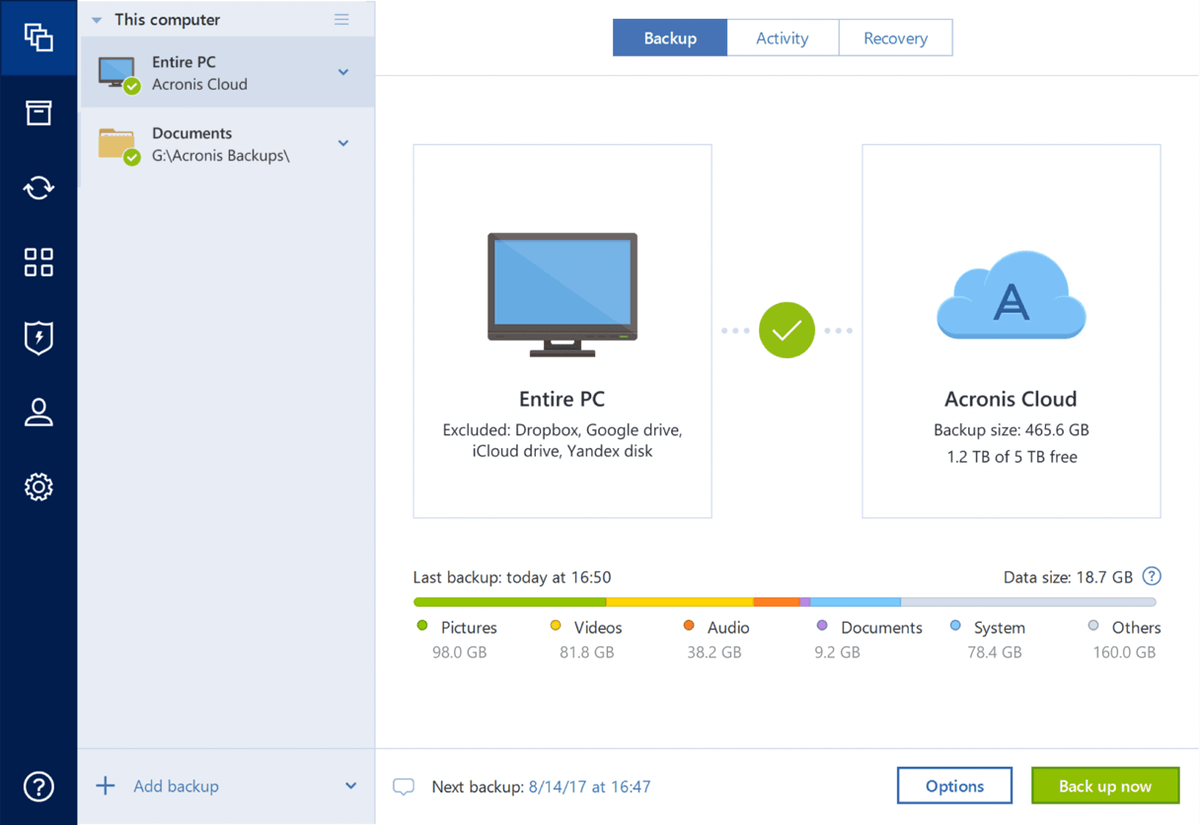
- Lagringskapacitet: 1 TB
- Återställningsalternativ: via internet
- Plattformar som stöds: Mac, Windows, iOS, Android
- Kostnad: 99,99 USD/år (varje ytterligare TB kostar 39,99 USD)
- Gratis: 30 dagars gratis provperiod
Som SpiderOak, Acronis Cyber Protect (tidigare känd som Acronis True Image) erbjuder kryptering från början till slut, så det är ett annat bra alternativ om säkerhet är din högsta prioritet. Om du behöver 2 TB lagringsutrymme kostar det lite mer än SpiderOak - 139,98 dollar per år i stället för 129 dollar - men andra planer är faktiskt billigare.
Skrivbordsgränssnittet är utmärkt. Snabba säkerhetskopior av hela operativsystemet utförs, filsynkronisering är tillgänglig och programmet kan även utföra lokala diskimage-backuper. Men det gör inga säkerhetskopior av externa hårddiskar.
4. OpenDrive Drive
- Lagringskapacitet: obegränsad
- Återställningsalternativ: via internet
- Plattformar som stöds: säkerhetskopiering från Mac och Windows, åtkomst till dina filer från iOS och Android
- Kostnad: 9,95 USD/månad (en dator, fler datorer kostar mer)
- Gratis: 5 GB
OpenDrive är en molnlagringslösning som erbjuder obegränsad lagring, säkerhetskopiering, delning, samarbete och till och med anteckningar och uppgifter. OpenDrive ser sin lagringstjänst som ett alternativ till USB-diskar och låter dig enkelt komma åt dina data från webben och till och med strömma ljud och video.
Programvaran är inte lika lätt att använda som sina konkurrenter och erbjuder inte kontinuerlig säkerhetskopiering som våra topprekommendationer gör.
5. BigMIND Cloud Backup från Zoolz
- Lagringskapacitet: 1 TB
- Återställningsalternativ: via internet
- Plattformar som stöds: Mac, Windows, iOS, Android
- Kostnad: 12,99 USD/månad för Family Plus-planen (5 användare, 15 datorer)
- Gratis: 5 GB
BigMIND liknar OpenDrive, där du inte bara säkerhetskopierar dina filer online utan också kan komma åt dem och till och med strömma ditt innehåll "som Netflix". Artificiell intelligens används för att göra det lättare att hitta dina filer, men det innehåller inte alla säkerhetskopieringsfunktioner som våra bästa rekommendationer. Det finns planer för privatpersoner och företag.
6. ElephantDrive Home
- Lagringskapacitet: 1 TB
- Återställningsalternativ: via internet
- Plattformar som stöds: Mac, Windows, Linux, iOS, Android
- Kostnad: 9,95 USD/månad (för 10 datorer) plus 10 USD för varje ytterligare TB.
- Gratis: 2 GB
ElephantDrive erbjuder begränsad lagring för flera enheter (upp till 10) och flera användare (upp till tre underkonton), vilket kan motivera den extra kostnaden för vissa företag. Externa hårddiskar, servrar och nätverksanslutna lagringsenheter säkerhetskopieras också. Företagsplanen ökar dessa begränsningar, men fördubblar också kostnaden per terabyte.
7. Degoo Ultimate
- Lagringskapacitet: 2 TB
- Återställningsalternativ: via internet
- Plattformar som stöds: Mac, Windows, iOS, Android
- Kostnad: 9,99 USD/månad (obegränsat antal datorer)
- Gratis: 100 GB (en dator)
Deego är en enkel säkerhetskopieringstjänst med tonvikt på foton och mobiler. Datorapparna är inte särskilt bra, det finns inga alternativ för schemaläggning och ingen kontinuerlig säkerhetskopiering. Vad har de för fördelar? 100 GB är bättre än vad någon annan erbjuder gratis. Du kanske till och med kan lägga till ytterligare 500 GB till detta via hänvisningar. Men om inte priset är din absoluta prioritet rekommenderar jag att du letar någon annanstans.
8. MiMedia
- Lagringskapacitet: 2 TB
- Återställningsalternativ: via internet
- Plattformar som stöds: Mac, Windows, iOS, Android
- Kostnad: 15,99 USD/månad eller 160 USD/år (andra planer tillgängliga)
- Gratis: 10 GB
MiMedia vill vara ett personligt moln för dina foton, videor, musik och dokument, och (liksom Deego) har fokus på mobiltjänster, men saknar dock funktioner för säkerhetskopiering.
Gratis alternativ
Du får den bästa upplevelsen av säkerhetskopiering online om du betalar för någon av de tjänster som vi rekommenderar. De är prisvärda och värdefulla. Men här är några sätt att få en säkerhetskopiering utanför anläggningen utan att betala något.
Kostnadsfria planer för säkerhetskopiering på nätet
Många av de företag som redan har nämnts i den här recensionen erbjuder kostnadsfria säkerhetskopieringsplaner med begränsad lagring. Dessa planer räcker inte till för att säkerhetskopiera hela din dator, men kan vara tillräckliga för dina mest värdefulla filer.
Deego erbjuder mest lagringsutrymme gratis - hela 100 GB - men det ger dig inte den bästa upplevelsen. Det finns inga alternativ för schemalagd eller kontinuerlig säkerhetskopiering, och även om du har omedelbar tillgång till mobilapparna måste du hänvisa tio vänner för att använda tjänsten på datorn.
Leverantörer med kostnadsfria planer:
- Degoo ger dig 100 GB gratis
- MiMedia ger dig 10 GB gratis
- iDrive ger dig 5 GB gratis
- Carbonite ger dig 5 GB gratis
Förvara en backup-enhet på en annan plats
Molnbackup online är det enklaste sättet att få en extern säkerhetskopia av dina data. Det andra sättet är att använda dina fötter eller din bil.
Om du har en extra extern hårddisk som du kan använda för att göra en extra säkerhetskopia av din enhet (jag rekommenderar en diskimage) och förvara den på en annan plats. Du måste ta med enheten tillbaka till kontoret för att göra säkerhetskopior då och då, eller så kan du överväga att rotera flera säkerhetskopieringsenheter så att en finns på kontoret för säkerhetskopiering medan den andra finns någon annanstans. Byt ut enheternavarje vecka eller så.
Använd din egen lagring på nätet
De online-backup-planer som vi har granskat är integrerade lösningar och inkluderar både online-lagringsutrymme för dina filer och appen för att ta dem dit. Men vad händer om du redan har molnlagring? I det fallet behöver du bara rätt app för att ta dina data dit.
Google är ett av de ställen där du kan ha gratis lagring - upp till 15 GB gratis för varje konto du har. Google tillhandahåller en app Backup & Sync för att använda ditt gratis utrymme på Google Drive för att säkerhetskopiera din dator.
Om du har en egen webbplats betalar du redan för lagringsutrymme online och använder förmodligen inte allt. Kontrollera din webbhotellleverantörs policy för "rättvis användning" för att se om du kan använda en del av detta utrymme för säkerhetskopiering. Jag har gjort detta med framgång i flera år. Om du redan betalar för lagringsutrymme på Amazon S3 eller Wasabi kan du också använda det för säkerhetskopiering.
Använd en gratis app som Duplicati för att göra molnbackuper till ditt onlinelager. De är pålitliga och har de funktioner du behöver.
Kör din egen säkerhetskopieringsserver
Du kan - men bör förmodligen inte - driva en egen säkerhetskopieringsserver utanför anläggningen. Den här strategin kan bli en stor huvudvärk, så om du inte älskar att göra nördiga saker eller om du är ett stort företag med IT-personal, rekommenderar jag att du låter proffsen ta hand om huvudvärken och väljer en av våra rekommendationer ovan.
Om du inte har en lämplig reservdator att tillgå är det inte gratis, och även om du har en sådan kan det hända att du måste lägga ut pengar på att installera allting.
Hur vi testade och valde dessa säkerhetskopieringstjänster online
Lagringskapacitet
Lagringsmängden varierar kraftigt mellan de tillgängliga planerna. Medan vissa planer erbjuder terabyte eller till och med obegränsad lagring, erbjuder andra betydligt mindre för samma pris. Det verkar inte vara någon idé att överväga dem.
Planer som erbjuder obegränsad lagring är endast för en dator. Planer för ett obegränsat antal datorer erbjuder begränsad lagring. Du måste välja vad som är bäst för din egen situation.
Tillförlitlighet och säkerhet
Du anförtror dina värdefulla data till säkerhetskopieringstjänsten, så det är viktigt att den är tillförlitlig och alltid tillgänglig. De flesta leverantörer erbjuder företagsplaner för en extra kostnad, vilket ger en upplevd ökad tillförlitlighet tillsammans med andra fördelar. Du måste väga av om fördelarna är värda kostnaden och ger mervärde till ditt företag.
Du behöver också ha dina data lagrade privat och säkert med en personlig krypteringsnyckel, så att andra inte kan se och komma åt dina filer. Helst ska inte ens företagets tekniker kunna komma åt dina data.
Hastighet för säkerhetskopiering
Din första säkerhetskopiering kommer att ta ganska lång tid, och även om du vill minimera detta så mycket som möjligt, vill du inte lamslå ditt nätverk under tiden det sker, eller överskrida din internetleverantörs datagränser. Säkerhetskopieringsprogrammet bör använda sig av bandbreddstystring för att undvika detta, och de flesta gör det.
När den första säkerhetskopian är klar vill du att säkerhetskopiorna ska utföras regelbundet och snabbt för att minimera risken för dataförluster. Kontinuerliga säkerhetskopior laddar upp filer så snart de läggs till eller ändras, och deduplicering och deltakodning säkerställer att mängden data som laddas upp minimeras, vilket sparar tid och bandbredd.
Begränsningar för säkerhetskopiering
Är säkerhetskopieringen begränsad till en dator eller kan du säkerhetskopiera ett antal (eventuellt obegränsat antal) datorer och enheter? Är den avsedd för en person eller ett antal användare? Säkerhetskopieras externa enheter, nätverksanslutna lagringsutrymmen och servrar? Säkerhetskopieras mobila enheter? Slutligen har vissa planer begränsningar för vilken typ och storlek av filer som du kan säkerhetskopiera.
Alternativ för återställning
Att återställa dina data efter en katastrof är något du hoppas att du aldrig behöver göra, men det är hela poängen med övningen. Vilka återställningsalternativ erbjuder leverantören? Hur snabbt och enkelt är återställningen? Erbjuder de alternativ för att skicka en hårddisk med dina data för att maximera hastigheten på återställningen?
Användarvänlighet
Är säkerhetskopieringsprogrammet lätt att installera och använda? Gör det säkerhetskopieringen lätt att utföra genom att erbjuda funktioner som automatisk och kontinuerlig säkerhetskopiering?
Plattformar som stöds
Vilka plattformar stöds? Mac? Windows? Linux? Vilka mobila operativsystem? Det finns inte mycket att oroa sig för här. Alla lösningar som vi tar upp finns tillgängliga för både Mac och Windows. Många av dem erbjuder även mobil säkerhetskopiering eller filåtkomst för mobila enheter (iOS och Android).
Kostnad
Kostnaden för säkerhetskopiering på nätet varierar avsevärt mellan leverantörerna, och särskilt företagsplaner kan bli ganska dyra. För en terabyte eller mer lagring varierar planerna mellan 50 och 160 dollar per år. Det finns ingen tvingande anledning att satsa på något annat än den nedre delen av skalan.
Här är de årliga kostnaderna för de tjänster som vi inkluderar för en terabyte eller mer lagringsutrymme:
- Backblaze Unlimited Backup $50.00/år för obegränsad lagring (en dator)
- IDrive Personal 52,12 USD/år för 2 TB (en användare, obegränsat antal datorer)
- Carbonite Safe Basic $71.99/år för obegränsad lagring (en dator)
- LiveDrive Personal Backup $78.00/år för obegränsad lagring (en dator)
- OpenDrive Personal Unlimited 99,00 USD/år för obegränsad lagring (en användare)
- Acronis Cyber Protect 99,99 USD/år för 1 TB (obegränsat antal datorer)
- ElephantDrive Home 119,40 USD/år för 1 TB (10 enheter)
- Degoo Ultimate 119,88 USD/år för 2 TB (obegränsat antal datorer)
- SpiderOak One Backup $129,00/år för 2 TB (obegränsat antal enheter)
- Zoolz BigMIND Cloud Backup $155.88/år för 1 TB (5 datorer)
- MiMedia Plus $160.00/år för 2 TB (flera enheter)
Sista tips om säkerhetskopiering i molnet
1. Säkerhetskopiering utanför anläggningen är viktigt.
Det är viktigt att ha en effektiv strategi för säkerhetskopiering av datorer, och vi har redan tagit upp den bästa programvaran du kan använda för att skydda din Mac eller PC. Men som sagt, vissa katastrofer är större än andra och kommer inte bara att förstöra din dator, utan kanske även din byggnad eller ännu värre. Därför är det bra att ha en säkerhetskopia av din dator på en annan plats.
2. Säkerhetskopieringstjänster online skiljer sig från filsynkroniseringstjänster.
Du kanske redan använder Dropbox, iCloud, Google Drive eller liknande och antar att de ger dig en online-backup av dina filer. Men även om dessa tjänster är användbara är de i sig annorlunda och erbjuder inte samma skyddsnivå som dedikerade backup-tjänster. Om du vill ha en effektiv backup måste du använda programvara som är utformad för att göra just det.
3. Den första säkerhetskopieringen kan vara mycket långsam.
Att säkerhetskopiera hundratals gigabyte via en internetuppkoppling tar tid - dagar eller kanske veckor. Men det behöver bara ske en gång, sedan säkerhetskopierar du bara det som är nytt eller ändrat. Och långsamt kan vara bra. Om dina filer laddas upp med maximal hastighet kan ditt nätverk bli lamslaget i veckor. De flesta säkerhetskopieringstjänster online begränsar uppladdningshastigheten för att undvika detta.
4. Återställningen är också långsam.
Det går också långsamt att återställa filerna via Internet, vilket kanske inte är optimalt om din dator har dött och du behöver få tillbaka dina filer snabbt. Du har inte råd att vänta i flera veckor innan du kan börja arbeta igen.
I bästa fall kan du återställa från en lokal säkerhetskopia, vilket går mycket snabbare. Om så inte är fallet kan många leverantörer skicka en hårddisk med din säkerhetskopia till dig.
5. Det finns många planer och leverantörer att vada igenom.
De flesta leverantörer av säkerhetskopiering online erbjuder ett brett utbud av planer som varierar beroende på hur mycket lagringsutrymme online du kan använda, hur många datorer du kan säkerhetskopiera, om du kan säkerhetskopiera mobila enheter eller inte och hur många användare som kan få tillgång till systemet.
De flesta erbjuder både personliga och företagsplaner, där företagsplanerna tenderar att kosta mer och erbjuda mindre lagringsutrymme, men erbjuder ett extra lager av säkerhet och tillförlitlighet samt stöd för fler användare och datorer. En plan som passar en persons hemmakontor med en enda dator kanske inte passar ett kontor med ett dussintal personer och datorer.

